Obtenha detalhes dos dados de mensagens usando a Inbox Inteligente do Sprout
Algumas vezes, examinar os números e realizar análises profundas não são o bastante para que você tenha a visão de que precisa. É importante compreender o contexto das conversas nas redes sociais da sua marca.
Com a Inbox Inteligente do Sprout, é simples monitorar conversas em tempo real, em todos os perfis das redes sociais, em cada canal social. Ela garante acesso rápido a valiosos dados de mensagem que ajudam você a alavancar a analítica no seu pacote Informativo. Por exemplo, utilizar o recurso de Etiquetas da sua Inbox Inteligente em conjunto com o Relatório de Tendências dá a você uma visão quantificável sobre o impacto das mensagens e ajuda a descobrir volumes, novos temas e padrões de desempenho.
Para compreender as conversas nas redes sociais para além dos números, você pode analisar o conteúdo das mensagens com a função Exportar Inbox do Sprout, exportando mensagens recebidas e enviadas a partir da Inbox Inteligente.
Configure sua Inbox Inteligente
Antes de exportar qualquer conteúdo, é importante observar que as mensagens podem ser facilmente configuradas na Inbox Inteligente. Dependendo dos dados de determinada mensagem que você está interessado em visualizar, existem várias opções diferentes de organização para sua Inbox Inteligente.
Usar os filtros de mensagem separa e organiza as mensagens para focar no que você está procurando. Selecione perfis, tipos de mensagem e palavras-chave exatos que são mais importantes para você.
Como alternativa, você pode escolher exportartodasas mensagens de um intervalo de tempo específico. Marque Selecionar todos nos filtros de mensagem e, em seguida, selecione um intervalo de datas a partir do gráfico da Inbox Inteligente para detalhar a atividade de mensagens entre datas específicas.
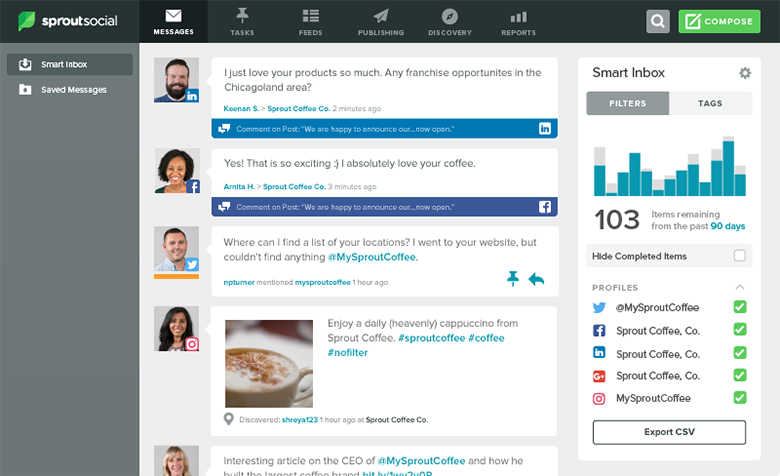
Analise a qualidade das mensagens com as opções de organizar e filtrar
Com Exportar Inbox Inteligente, profissionais das redes sociais podem efetivamente aprimorar as mensagens das redes sociais a partir da Inbox Inteligente. Isso faz com que seja mais fácil comparar e avaliar o contexto de engajamento em torno de etiquetas, eventos, campanhas e outras iniciativas nas redes sociais. Ao detalhar o conteúdo de uma mensagem, você pode começar a desvendar a qualidade das mensagens.
Abaixo, você encontrará uma variedade de maneiras de organizar e filtrar o arquivo CSV para tirar o máximo proveito da função Exportar Inbox Inteligente.
Organizar ou filtrar por:
- Palavras-chave da marca: compare atividades entre as palavras-chave da marca em um período de tempo específico. Organize os Tipos de mensagens por Palavra-chave da marca para medir as impressões e o tom de palavras-chave específicas frequentemente usadas com sua marca nas redes sociais e descubra padrões no uso de palavras-chave. Você também pode somar fileiras com palavras-chave específicas da marca para determinar a percentagem do volume em um período de tempo específico. #SproutTip: Relatório de Monitoramento do Twitter do Sprout —disponível nos planos Corporate e Enterprise — é uma ótima ferramenta para analisar a percentagem das tendências de crescimento e de voz usando um grupo de palavras-chave.
- Etiquetas: etiquetas são uma ótima maneira de se manter organizado e focado ao responder ao imenso volume de mensagens recebidas diariamente. Usando o Relatório de Etiqueta, você pode filtrar um feed de mensagens marcadas para ver as conversas rotuladas sob esta etiqueta específica. Quando exporta as mensagens da Inbox Inteligente, você pode realizar organizações e filtragens avançadas no CSV. Organize por Etiquetas e atribua etiquetas a redes específicas para comparar o uso em vários canais.
- Comentários em anúncios: avalie o ROI de campanhas pagas e avalie como os consumidores estão respondendo aos seus anúncios. Organize por Tipos de Mensagens e filtre Comentários em anúncios para comparar a qualidade do engajamento em diferentes anúncios e intervalos de datas. Acrescente uma coluna adicional para identificar respostas como Ativa ou Passiva e Positiva ou Negativa para melhor informar sua estratégia de engajamento de marca em anúncios pagos nas redes sociais.
- Mensagens diretas e privadas: existe um enorme contraste em como os consumidores se engajam com sua marca publicamente e em particular. Organize por Tipos de mensagem e separe Mensagens privadas e Mensagens diretas para lançar luz sobre as principais diferenças entre o conteúdo de mensagens públicas e privadas. Identifique tendências em mensagens privadas e, em seguida, use esses insights para criar fluxos de trabalho conversacionais automatizados com o Bot Builder do Sprout.
- Enviado a partir de mensagens: quem exatamente está falando com ou sobre sua marca nas redes sociais? Com que frequência eles se engajam e o que estão dizendo? Usando a seção Tópicos frequentes entre pessoas e marcas do Relatório de tendências do Twitter, você pode ver os usuários que mencionam você no Twitter frequentemente, analisando cada mês. Exportar Inbox Inteligente permite que você veja os entusiastas e influenciadores em redes sociais que não sejam o Twitter e oferece a flexibilidade para esmiuçar datas e analisar em um nível mais detalhado. Organize por De Nome para identificar seus consumidores mais ativos nas redes sociais.
Entenda o contexto mais profundamente com a pesquisa de CSV
Ao exibir mensagens exportadas, os usuários podem facilmente pesquisar o arquivo CSV para identificar palavras-chave específicas e ter uma visão melhor sobre a atividade de mensagens. Mencione rapidamente palavras-chave, frases ou datas para observar tendências importantes e obter um contexto mais profundo sobre campanhas ou atividades específicas em um determinado período de tempo.
- Mensagens que contenham uma palavra específica: recupere menções a uma palavra específica – talvez você se lembre de tê-la visto em uma conversa anterior ou talvez você esteja tentando identificar reações negativas ou positivas. Procure por uma palavra específica e passe os olhos rapidamente pelo arquivo CSV para destacar as mensagens pertinentes.
- Nomes de produto: seja para compilar perguntas sobre produtos específicos ou recolher feedback sobre o lançamento de um novo recurso, procurar um nome de produto pode ajudá-lo a entregar informações às equipes de suporte ao cliente e de produto de maneira mais eficiente.
- Usuários específicos: ligue os pontos ao longo de sua jornada com clientes ao pesquisar usuários ou influenciadores específicos. Rastreie conversões de alto valor (ou mesmo as mal-sucedidas) até o início da conversa. Observe como ela se desenrola. Se são negativas, use esses dados para desenvolver medidas proativas em sua estratégia de atendimento ao cliente. Se elas são positivas, identifique padrões e aproveite essa informação (bem como esses indivíduos) para oportunidades de marketing nas redes sociais.
- Datas específicas: com a Inbox Inteligente, os usuários podem ajustar datas facilmente com base em vários períodos de tempo predefinidos e pesquisar o feed em buckets de até 24 horas. Em seguida, tire proveito de Exportar Inbox Inteligente para personalizar sua busca, procurar em datas específicas e estreitar a busca até o preciso momento em que uma tendência surgiu, ou mesmo para obter uma visão geral de atividades e o conteúdo de mensagens sobre um evento significativo.
Melhores técnicas para Excel
As informações de seu arquivo CSV se provarão muito valiosas, especialmente quando você está preparado com alguns truques simples do Excel. Abaixo, você encontrará algumas dicas sobre como usar o Excel para garantir que está tirando o máximo proveito de Exportar Inbox Inteligente.
Aplicar filtros: você pode aplicar filtros a colunas para eliminar informações específicas.
- Selecione uma coluna. Naguia Dados, selecione Filtros.
- Clique na seta suspensa no canto superior da primeira célula da coluna.
- Filtre por palavra-chave, data ou mês. Ou desmarque palavras-chave específicas ou frases de células individuais.
Somar: após a filtragem, você pode adicionar itens rapidamente em uma coluna específica para medir o volume de um tipo de mensagem, palavra-chave ou etiqueta.
- Selecione uma célula e, em seguida, mantenha a tecla shift pressionada para selecionar todos os itens que você gostaria de somar.
- Veja o total na barra inferior chamada Contagem.
Se Contém: você também pode contar o número de vezes que uma palavra-chave ou etiqueta é mencionada em uma coluna específica com uma fórmula “Se Contém”.
Digite =COUNTIF(COLUMN:COLUMN,”*nome_etiqueta*”) em uma célula logo abaixo de uma determinada coluna.
Por exemplo, se você gostaria de saber quantas mensagens foram marcadas sob “faturamento”, digite = COUNTIF(J:J,”*faturamento*”).
Observação: você também pode usar “Se contém” para pesquisar uma palavra específica em mensagens.
Delimitado por vírgula: se você tiver várias etiquetas atribuídas a uma mensagem, elas vão aparecer todas na mesma coluna. Para separar cada etiqueta em sua própria coluna, você pode separar cada valor usando o comando Delimitado por vírgula.
- Selecione a coluna de Etiquetas.
- Clique na guia Dados. Selecione Texto para colunas.
- SelecioneDelimitado. Em seguida, clique em Avançar.
- Marque Vírgula. Clique emAvançar.
- Clique em Concluir.
Compare Etiquetas: se você deseja comparar as etiquetas de todas as mensagens, pode separá-las manualmente usando uma combinação de filtros e colunas de marcação.
- Adicione um filtro à coluna deEtiquetas, “J”.
- Filtre por etiqueta específica.
- Adicione uma coluna à direita. Identifique-a com o nome da etiqueta.
- Digite um X ou outro símbolo para cada linha na coluna tag_name.
- Selecione Limpar filtro.
- Repita para as outras etiquetas.
A ferramenta Exportar Inbox Inteligente do Sprout direciona os insights para além do desempenho e dados brutos. Isso dá às marcas uma compreensão mais profunda do contexto e da qualidade de sua comunicação nas redes sociais. Exportar a Inbox Inteligente torna possível o acesso a insights importantes sobre público, equipe e presença nas redes sociais, esclarecendo verdadeiramente os objetivos gerais da empresa.
Caso você conheça outras técnicas interessantes para a classificação de conteúdo, sinta-se livre para comentar abaixo e compartilhar!
Compartilhar